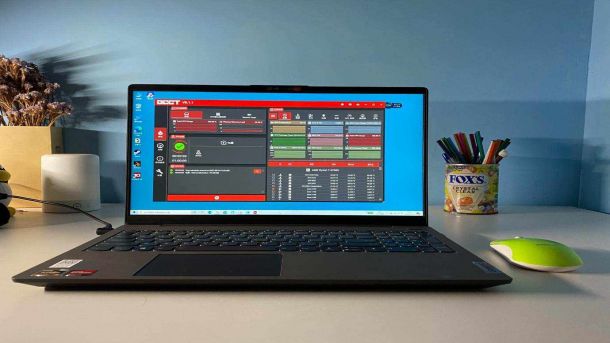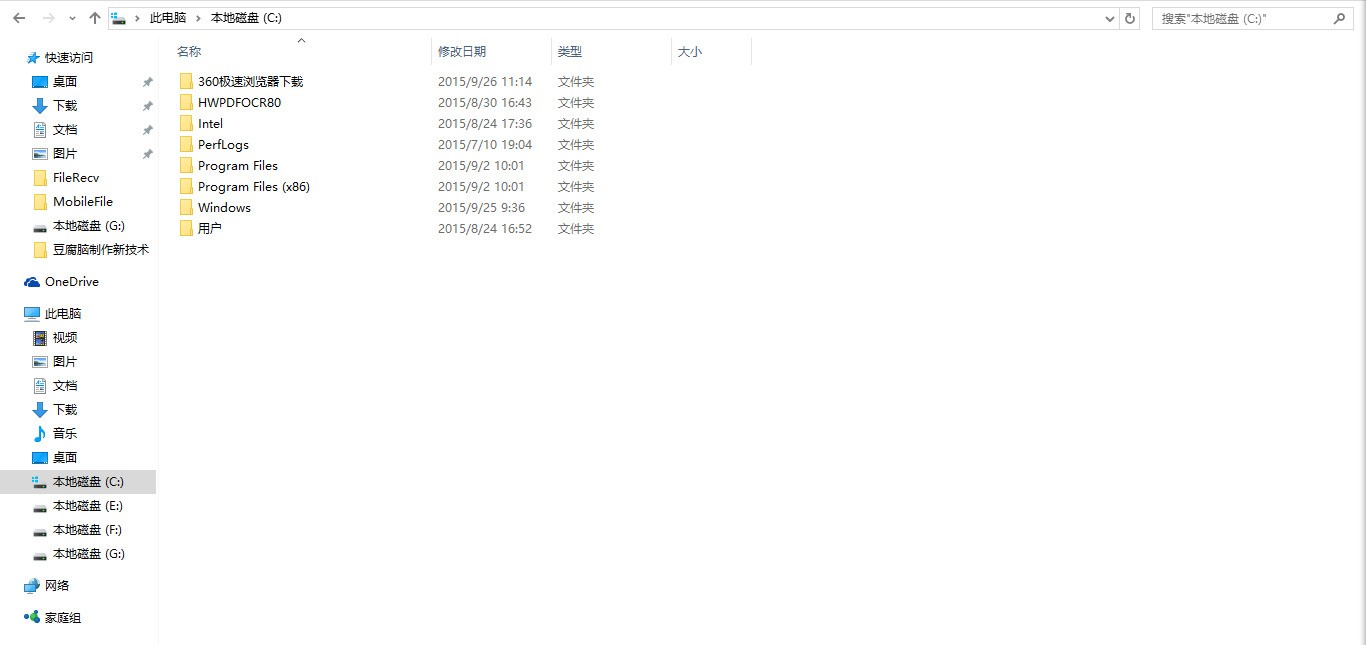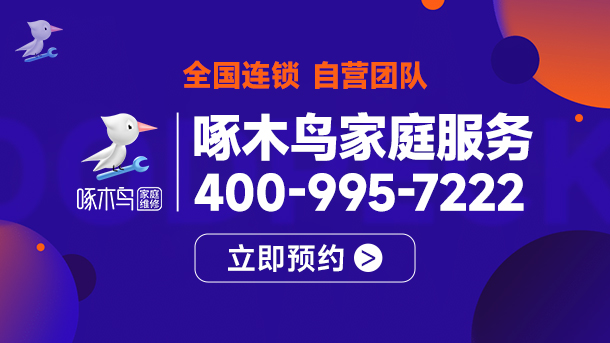怎么格式化电脑c盘 格式化电脑c盘的步骤
格式化C盘是指对计算机硬盘的C盘进行格式化操作,这将清除C盘中的所有数据并将其格式化为文件系统可用的新空间。此过程会将所有的文件、文件夹、应用程序和操作系统从C盘中删除,还原到一个“干净”的状态,类似于新安装了操作系统。

格式化C盘是一项高级操作,需要谨慎对待,因为一旦格式化完成,所有数据都将被永久删除,无法恢复。因此,在格式化C盘之前,请务必备份重要的数据,以便将来可以恢复。此外,格式化C盘还将删除操作系统,因此需要使用安装媒体或恢复分区重新安装操作系统。
注意格式化C盘将清空所有数据,包括操作系统和所有文件,因此在格式化C盘之前,请务必备份重要数据,以便将来可以恢复。以下是格式化电脑C盘的步骤:
1、插入Windows安装盘或启动盘,重启电脑并从安装盘或启动盘引导。
2、进入Windows安装界面,选择“语言、时区和货币格式”等选项,然后单击“下一步”。
3、在“安装界面”中,单击”安装”按钮。
4、在“许可条款”页面上,仔细阅读许可条款,并接受条款,然后单击“下一步”。
5、在“安装类型”页面上,选择“自定义:仅安装Windows(高级)”选项。
6、在“磁盘分区”页面上,选择C盘所在的磁盘分区,然后单击“驱动器选项(高级)”。
7、在“驱动器选项”页面上,单击“格式化”按钮。
8、在“警告”对话框中,单击“确定”按钮。
9、等待格式化过程完成,这可能需要几分钟到几个小时不等,具体时间取决于磁盘大小和计算机配置。
10、完成格式化后,关闭安装向导并重新启动计算机。
请注意,在格式化C盘后,您需要重新安装操作系统和所有应用程序,并将数据恢复到备份中。因此,在进行此操作之前,请确保您已备份所有必要的数据,并准备好重新安装操作系统和应用程序。
热门服务推荐
热门问答
热门视频
热门专题
00
:00
后结束


 推荐
推荐
 推荐
推荐